有時候使用win10時,可能會遇到開啟某個檔案或資料夾時,突然跳出警告對話框,上面顯示「拒絕你存取該資料夾!若要存取該資料夾的權限,你需利用...”,這讓原本流暢的操作變得異常艱難。
1、用滑鼠右鍵點選你無法正常存取的那個資料夾、檔案或磁碟,此時將會彈出"資料夾選項"的小窗口。
2、在其中定位到"安全性"選卡,然後點擊下方的進階選項按鈕,讓介面切換至新頁,點擊「變更」選項。
3、緊接著來到"選擇用戶或群組"的窗口,點擊左下角的高級按鈕,再在新彈出的窗口中點按立即查找按鈕。
4、在隨後彈出的清單中請確認選取了你目前所使用的帳戶,或直接點擊超級管理員帳戶。
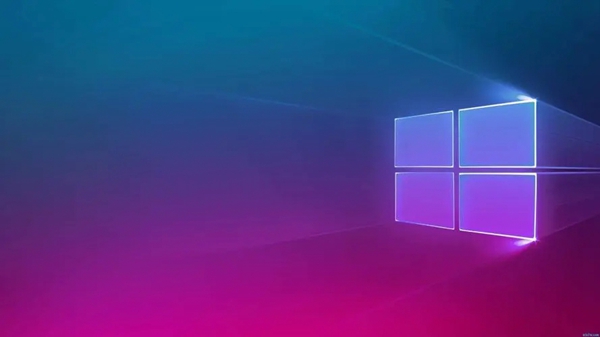
Ps:如果你平常不習慣以Administrator帳號登入的話,那麼只需找到與你的登入使用者名稱相關的內容,並新增上(EveryOne)
5、回傳先前的資料夾屬性視窗後,就可以發現剛才選擇的超級管理員帳號已經被成功加入了。
6、點擊"編輯"並為這個帳號設定完全控制的權限,最後,點擊確定儲存修改即可。

以上是Win10家庭版怎樣存取網域文件的詳細內容。更多資訊請關注PHP中文網其他相關文章!